Windows A keresés lehetővé teszi, hogy a tálcáról keressen, és megtalálja, amit keres, legyen az az eszközén, a felhőben vagy az interneten. A Windows Search a következő helyeken levő elemek közül jelenít meg találatokat:
-
Az eszköze (beleértve az alkalmazásokat, a beállításokat és a fájlokat)
-
A személyes Microsoft-fiókja (beleértve a OneDrive-ot és az Outlookot)
-
A munkahelyi vagy iskolai fiókja (beleértve a OneDrive Vállalati verziót, a SharePointot és egyéb Microsoft-szolgáltatásokat)
Ha webes keresésre vagy keresési javaslatok megjelenítésére használja a Windows Search szolgáltatást, a találatokat a Bing szolgáltatja.
A Windows Search beállításainak kezelése
Biztonságos keresés
A Biztonságos keresés funkcióval megakadályozhatja, hogy felnőtteknek szóló tartalom is megjelenjen a webes találatok előnézetében. A Windows Search a webes előnézetben való bemutatás előtt a Bing technológiára támaszkodva meghatározza, hogy a keresési eredmények tartalmaznak-e kényes tartalmat. Ha Bing úgy ítéli meg, hogy az eredmények felnőtt tartalmakat is tartalmaznak, az előnézeti ablaktábla ehelyett a Webes találatok megtekintése gombot jeleníti meg, így ehelyett a böngészőben nyithatja meg az eredményeket, az alábbi képernyőképen látható módon:
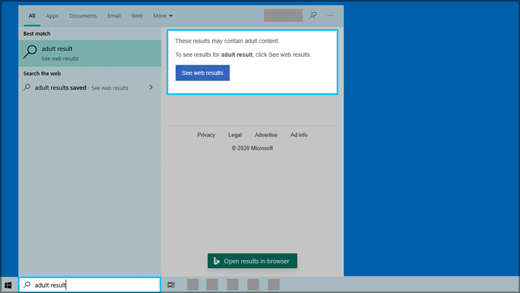
A Biztonságos keresés beállításainak módosítása
-
Végezze el a következő műveletek egyikét:
-
A Windows 10 az Előzmények keresése > Gépház> keresés> az & ot.
-
A Windows 11-ben keresse meg a Keresési engedélyek > Gépház> adatvédelmi & biztonsági > menüt.
-
-
A lap Biztonságos keresés részén válassza ki a kívánt beállítást:
-
Ha a Szigorú beállítást választja, a rendszer megosztja a beállítást a Binggel a böngészőben. Bing a szigorú beállítást az eszközön, függetlenül a Bing Biztonságos keresés beállításától a Bing.com Gépház lapon.
-
Ha a Közepes vagy a Kikapcsolva lehetőségetválasztja Bing a keresés alapértelmezés szerint a Bing Biztonságos keresés beállítást fogja használni a Bing.com Gépház lapon.
-
A Biztonságos keresésről további információt a Súgóban Bing talál.
Felhőalapú keresés
A Windows Search a más Microsoft-alkalmazásokhoz korábban felvett fiókokat használja a keresési élmény személyre szabásához.
A Windows Search összekapcsolása a fiókjaival
-
Az E-mail-> Gépház >-fiókok > indítsa & menüt.
-
A lap Más alkalmazások által használt fiókok részén válasszon ki egy lehetőséget:
-
Személyes fiókjának felvételéhez válassza a Microsoft-fiók beállítása lehetőséget.
-
Szervezeti fiókjának felvételéhez válassza a Munkahelyi vagy iskolai fiók beállítása lehetőséget.
-
A Windows Search szolgáltatással összekapcsolt fiókok megtekintése
-
Válassza az Windows 10 tálcáján lévő keresőmezőt vagy a Windows 11-es ablak tálcáján lévő nagyítóikont, majd a megjelenő ablak jobb felső sarkában válassza a Beállítások ( ) lehetőséget. A fiók neve és a fiók típusa megjelenik a Csatlakoztatott fiókok területen.
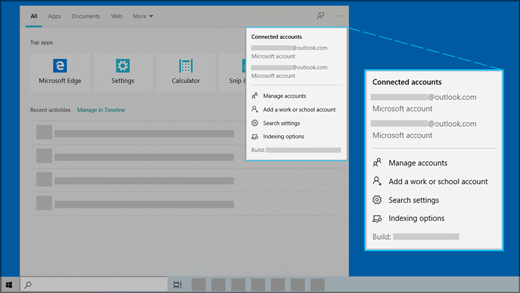
Ha a Microsoft-fiók beállítást kapcsolja be a Felhőalapú keresés szakaszban, a Windows Search a személyes OneDrive-tárterületéről, az Outlook-fiókjából és más Microsoft-szolgáltatásaiból származó találatokat jelenít meg. Ha webes keresésre vagy webes keresési javaslatok megjelenítésére használja a Windows Search szolgáltatást, a Bing személyre szabja a találatokat. Jutalompontokat is kaphat a Microsoft Rewards szolgáltatásban, amikor a Bing használatával keres a Windows keresőmezőjében. További információ a Microsoft Rewards-pontokról
Ha a Munkahelyi vagy iskolai fiók beállítást kapcsolja be a Felhőalapú keresés szakaszban, a Windows Search a OneDrive Vállalati verzióból, az Outlookból, a SharePointból és a Microsoft Keresés szolgáltatásból származó találatokat jelenít meg.
Keresési előzmények ezen az eszközön
A Windows Search helyileg menti a keresési előzményeket az eszközén, így gyorsabban megtalálhatja a keresett dolgokat. Előfordulhat például, hogy egy alkalmazás magasabb besorolást kap a találatok között, ha már korábban is kereste azt.
Az eszközén mentett keresési előzmények törlése
-
Végezze el a következő műveletek egyikét:
-
A Windows 10 az Előzmények keresése > Gépház> keresés> az & ot.
-
A Windows 11-ben keresse meg a Keresési engedélyek > Gépház> adatvédelmi & biztonsági > menüt.
-
-
Válassza a lap Előzmények részén látható Eszköz előzményeinek törlése gombot.
Keresési előzmények a felhőben
A Windows Search mentheti a webes keresési előzményeit a Microsoft-fiókja segítségével, és felhasználhatja ezeket az előzményeket, hogy relevánsabb webes keresési eredményeket és javaslatokat tudjon megjeleníteni Önnek.
A webes keresési előzményeinek használata Microsoft-fiókjával
-
Győződjön meg arról, hogy a Microsoft-fiókjával jelentkezett be a Windowsba.
-
Végezze el a következő műveletek egyikét:
-
A Windows 10 az Előzmények keresése > Gépház> keresés> az & ot.
-
A Windows 11-ben keresse meg a Keresési engedélyek > Gépház> adatvédelmi & biztonsági > menüt.
-
-
Győződjön meg arról, hogy a Felhőalapú keresés szakaszban Be van kapcsolva a Microsoft-fiók beállítás.
A Microsoft-fiókjához tartozó keresési előzmények megtekintéséhez és törléséhez keresse fel a Microsoft adatvédelmi irányítópultját.
Ha fel szeretne venni vagy ki szeretne zárni keresési előzményeket a Microsoft-fiókja keresési javaslataiból, keresse Bing Keresési előzmények lapot, és jelentkezzen be a Microsoft-fiókjával.
További információ arról, hogy a Microsoft hogyan tárolja és tartja karban a keresési előzményeket.
Felhívjuk a figyelmét arra, hogy a Windows Search a munkahelyi vagy iskolai fiókjába menti a Microsoft Keresés által szolgáltatott keresési előzményeit. A munkahelyi vagy iskolai fiókjához társított előzmények megtekintéséhez keresse fel a Bing a Keresési előzmények lapot, és jelentkezzen be a munkahelyi vagy iskolai fiókjával.
Keresés Windows
A PC tartalmának indexelése segít abban, hogy gyorsabban kapjon találatokat, amikor fájlokat vagy más dolgokat keres rajta. Windows alapértelmezés szerint használ indexelést. Az indexelés során gyűjtött adatok mind helyileg a PC-n tárolódnak. A rendszer az adatok semmilyen részét nem küldi el más számítógép vagy a Microsoft számára.
A Keresés a fájlokban és más tartalmakban Windows beállításokat a Keresés a fájlokban és más tartalmakban Windows a Windows Gépház. Ha meg szeretné választani, hogy a Dokumentumok, a Képek és a Zene mappa tartalmában szeretne-e keresni, vagy a teljes PC-n szeretne keresni, válasszon az alábbi lehetőségek közül:
-
A Windows 10 a Keresés > Gépház> keresés > omkt Windows.
-
A Windows 11-ben a Keresés > Gépház > adatvédelmi & 11 > indítsa el a Windows.
A teljes PC-n való keresés kihathat az akkumulátor üzemidejére és a processzorfelhasználásra. A keresési helyeket testre szabhatja úgy is, hogy bizonyos mappákat felvessen vagy kizárjanak. A keresési indexelésről további információt a Keresésindexelés a gyakori Windows című témakörben talál.










